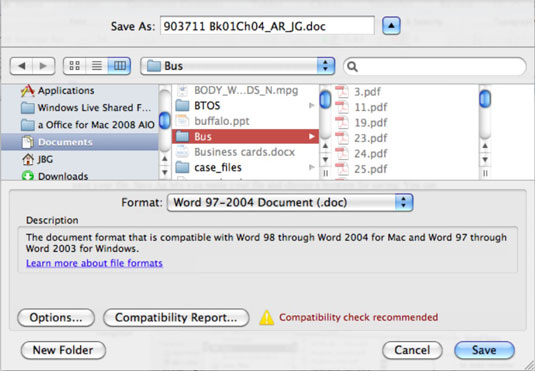Чување датотеке на којој радите у Оффице 2011 за Мац је једноставно као да кликнете на дугме Сачувај на стандардној траци са алаткама, притиснете Цомманд-С или изаберете Датотека→Сачувај. Ако је ваша датотека претходно сачувана, чување датотеке замењује постојећу копију датотеке вашом ажурираном верзијом.
Ако датотека је није већ спасени, дијалог Сачувај Као отвара аутоматски када снимите датотеку. Сачувај као вам омогућава да дате назив и одаберете локацију за чување. Можете позвати дијалог Сачувај као кад год радите на документу да бисте га сачували са новим именом и/или локацијом тако што ћете изабрати Датотека→Сачувај као.
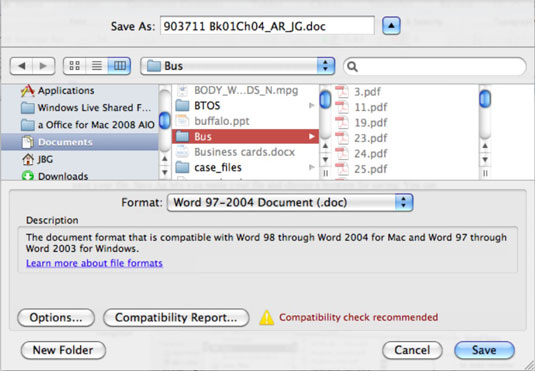
Типичан дијалог Сачувај као има следеће опције:
-
Приказ икона, приказ листе, приказ колоне: Приказује датотеке директоријума као иконе (приказ икона), као имена датотека директоријума на листи (приказ листе) или као имена датотека директоријума у колонама (приказ колона).
-
Пречице: Укључује главне директоријуме и недавна места.
-
Сачувај као: Овде унесите име за своју датотеку.
Можете да кликнете на име постојеће датотеке да бисте аутоматски попунили поље Сачувај као да бисте уштедели време приликом куцања. Затим можете уредити то име ако не желите да препишете оригиналну датотеку.
-
Прошири/Смањи: Пребацује између целог дијалога Сачувај као и мале верзије.
-
Претрага: Унесите критеријуме за претрагу.
-
Промена величине: Превуците разделнике да бисте променили величину окна. Двапут кликните на ручицу за промену величине да бисте аутоматски променили величину окна на најдуже име датотеке.
-
Напред/назад: За навигацију унутар ваших директоријума.
-
Формат: Кликните на овај искачући мени да бисте променили резултујућу сачувану датотеку у формат који се разликује од подразумеваног формата датотеке.
-
Опис: Даје детаље о изабраном формату датотеке.
-
Сазнајте више о форматима датотека: Кликните на ову везу да бисте отворили помоћ за Оффице.
-
Додати екстензију датотеке: Када је изабрана, ова опција додаје исправну екстензију датотеке за изабрани формат. Увек треба да изаберете ову опцију.
-
Опције: Приказује више опција применљивих на изабрани формат.
-
Извештај о компатибилности: Покреће извештај о компатибилности у кутији са алаткама.
-
Нова фасцикла: Омогућава вам да креирате нову фасциклу у ходу.
-
Сачувај: Чува датотеку користећи подешавања која сте изабрали у дијалогу Сачувај као.